NVIDIA GameStream vs GeForce Now: What's the Difference?

Quando si tratta di giochi per PC, NVIDIA governa discutibilmente il posatoio. E negli ultimi anni, l'azienda ha fatto di tutto per portare la sua presenza sui giochi al livello successivo con servizi come GameStream e GeForce Now. Il fatto è che questi servizi possono essere fonte di confusione per i nuovi utenti, specialmente quando stai cercando di capire quale si adatta meglio alle tue esigenze.
CORRELATO: Come eseguire lo streaming di giochi con NVIDIA GameStream su qualsiasi computer, Tablet o Smartphone
Prima di entrare in ciò che li rende diversi, prendiamo comunque dove condividono un terreno comune.
- Entrambi i servizi trasmettono i giochi al dispositivo di fronte a te, quindi non portano il pesante carico di risorse.
- Entrambi i servizi richiedono dispositivi NVIDIA SHIELD.
- Entrambi i servizi richiedono un router Wi-Fi a 5 GHz.
Questo è tutto. Ogni servizio ha anche il suo insieme di requisiti, ma ne parleremo di seguito.
Che cos'è NVIDIA GameStream?
Se sei un giocatore di PC con una vasta collezione di giochi, GameStream è probabilmente il servizio che stai cercando. Fondamentalmente, questo ti consente di trasmettere i tuoi giochi da un PC a un dispositivo SHIELD, sia esso SHIELD Portable, SHIELD Tablet o SHIELD TV. In questo modo, il tuo PC di gioco sta facendo tutto il lavoro pesante, ma puoi giocare ai tuoi giochi su un dispositivo portatile o sulla tua TV, anche se sei lontano da casa.
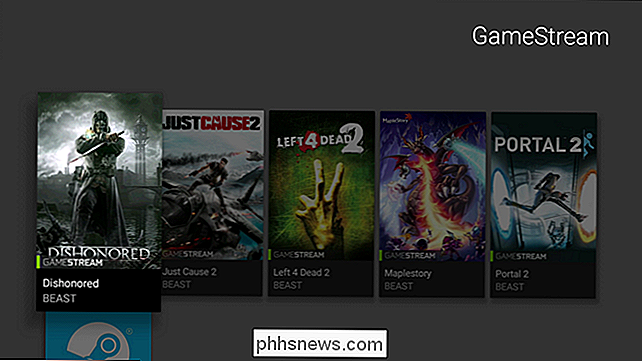
Naturalmente, non è interamente che semplice, o avrai anche bisogno di una scheda grafica GeForce GTX compatibile con GameStream nel PC che fa tutto il lavoro. Questi includono:
- Serie GeForce GTX 1000
- NVIDIA TITAN X
- Serie GeForce GTX 900
- Serie GeForce GTX 700
- Serie GeForce GTX 600
- Serie GeForce GTX 900M
- GeForce GTX 800M serie
- GeForce GTX 700M serie
Altrimenti, avrai solo bisogno di abbastanza potenza nel tuo PC per spingere il gioco, ma le probabilità sono che hai già coperto questo se hai un ampio catalogo di giochi tra cui scegliere . Il modo più rapido per sapere se si soddisfano tutti i criteri è installare l'esperienza GeForce di NVIDIA: ti farà sapere se il tuo PC è pronto o meno. La cosa principale che vorrete assicurarvi di avere al di fuori di un buon PC da gioco è una buona rete - mentre è necessario un router a 5 GHz per lo streaming tramite Wi-Fi, ethernet sarà sempre una scelta migliore. Questo è davvero pratico solo se stai trasmettendo in streaming a SHIELD Android TV.
Una delle cose più belle di GameStream è il prezzo: è gratuito. Dato che stai trasmettendo i giochi che possiedi ai dispositivi che possiedi da un PC che possiedi, non c'è davvero niente da addebitare, dopo tutto.
Se il tuo PC ha tutto ciò di cui ha bisogno, le impostazioni di GameStream sono praticamente un gioco da ragazzi: GeForce Experience gestisce tutto il lavoro pesante per te. Da lì, puoi riprodurre in streaming i tuoi giochi per PC praticamente ovunque tu sia: in salotto, in camera da letto, in Starbucks o in qualsiasi altro tipo di Wi-Fi.
Naturalmente, GameStream è stato progettato per utilizzare il controller SHIELD, ma NVIDIA ottiene che la maggior parte dei giochi per PC non sono realmente coinvolti nell'intera scena del controller, quindi GameStream supporta anche tastiere e mouse Bluetooth accoppiati con il dispositivo SHIELD - certo, la latenza sarà un po 'più alta di una connessione cablata, ma non si può davvero essere
Complessivamente, GameStream è facile da configurare e facile da usare ed è un'ottima soluzione per i giocatori che cercano di portare il loro catalogo con loro ovunque vadano.
Che cos'è NVIDIA GeForce Now?
Come GameStream, GeForce Now è un servizio di streaming di giochi. Tuttavia, non trasmette i giochi in streaming direttamente dal PC, ma trasmette i giochi dal cloud. Questo include non solo i giochi che possiedi, ma anche una selezione di altri giochi, alcuni disponibili per l'acquisto, alcuni disponibili con il costo dell'abbonamento mensile di $ 7.99. Attualmente è possibile eseguire lo streaming di giochi su qualsiasi dispositivo SHIELD (portatile, tablet o Android TV ), ma anche GeForce Now arriverà presto sui computer. Questo trasformerà essenzialmente un PC o un Mac in un potente impianto di gioco con una scheda grafica GTX 1080. Hai un laptop che non ha una scheda grafica molto potente? GeForce Now ti permette di giocare a quei giochi con una grafica nitida. Hai un Mac ma vuoi giocare a giochi solo per Windows? GeForce Now li trasmetterà anche a te. Questo imminente servizio di streaming computer ti consentirà inoltre di portare i tuoi giochi da servizi come Steam.
Ecco il succo di come funziona GeForce Now: paghi circa $ 8 al mese e accedi a più di 60 giochi che puoi riprodurre in qualsiasi momento. Oltre a ciò, GeForce Now include anche un ampio catalogo di nuovi giochi tra cui scegliere che è possibile acquistare e che verranno aggiunti alla libreria cloud. Molti di questi giochi includono anche i tasti Steam, quindi puoi anche installarlo su un PC, permettendoti di continuare a giocare se dovessi scegliere di annullare l'iscrizione a GeForce Now. Tuttavia, non tutti i giochi hanno questa opzione, quindi fai attenzione quando fai acquisti!

Dato che GeForce Now viene da qualche parte che non è la tua casa, i requisiti di rete possono essere un po 'più specifici rispetto a GameStream. Avrai bisogno di almeno una connessione a Internet a 25 Mbps, oltre a un router Wi-Fi a 5 Ghz (a meno che non ti stia collegando via ethernet, ovviamente, avrai solo bisogno di un router a 5 GHz se prevedi lo streaming tramite Wi-Fi) . Puoi testare la tua compatibilità di rete per vedere quanto sta andando bene per te, e sputerà suggerimenti per migliorare la tua esperienza. Come puoi vedere, né il mio ping né la velocità di rete soddisfano le impostazioni "raccomandate" nella mia schermata qui sotto, anche se entrambi rientrano nella categoria "richiesta".
Daremo un'occhiata più da vicino a GeForce Ora nelle prossime settimane , quindi se sei curioso di sapere come funziona (e come
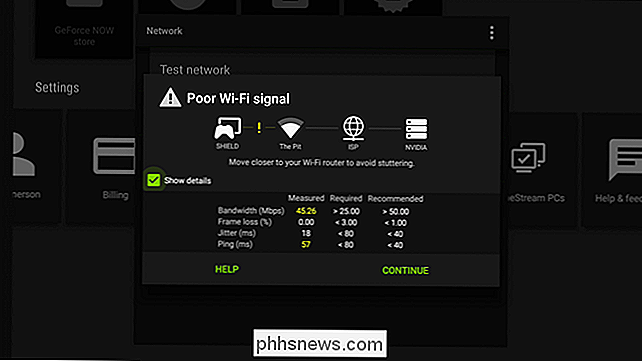
bene funziona), tieni d'occhio per questo.

Come impostare una connessione Ethernet come misurato in Windows 8 e 10
Windows 8 e 10 entrambi consentono di impostare determinati tipi di connessioni come misurati in modo da limitare la quantità di dati Windows (e alcune app) possono usare senza chiedere. È possibile utilizzare l'interfaccia Impostazioni regolare per impostare le connessioni mobili e Wi-Fi come misurate, ma per qualche motivo Windows presuppone che non sarà necessario farlo con connessioni Ethernet cablate.

Come rendere testo e altri elementi più grandi o più piccoli sul display Retina del Mac
Per decenni, le persone con problemi di vista hanno adattato la risoluzione del sistema per rendere più grandi elementi come testo e interfaccia. Questa è una pessima idea, perché distorce praticamente tutto sullo schermo. Se il tuo Mac offre un display Retina, le Preferenze di Sistema offrono un modo migliore.



